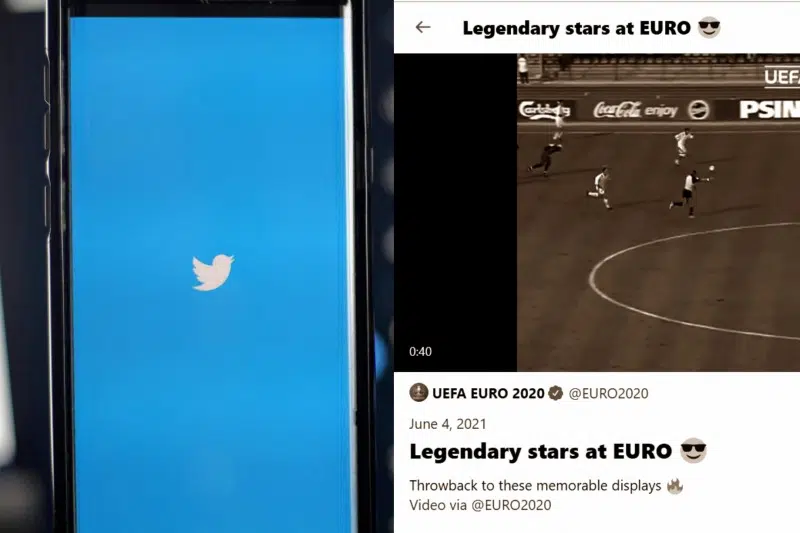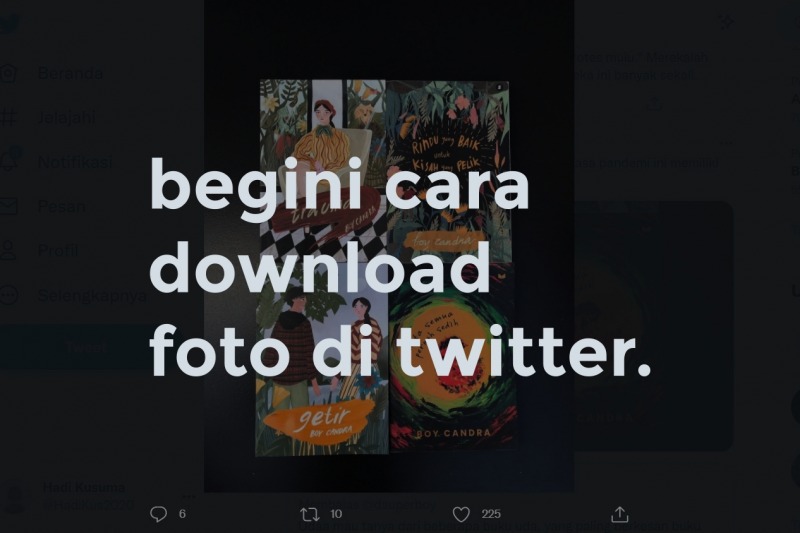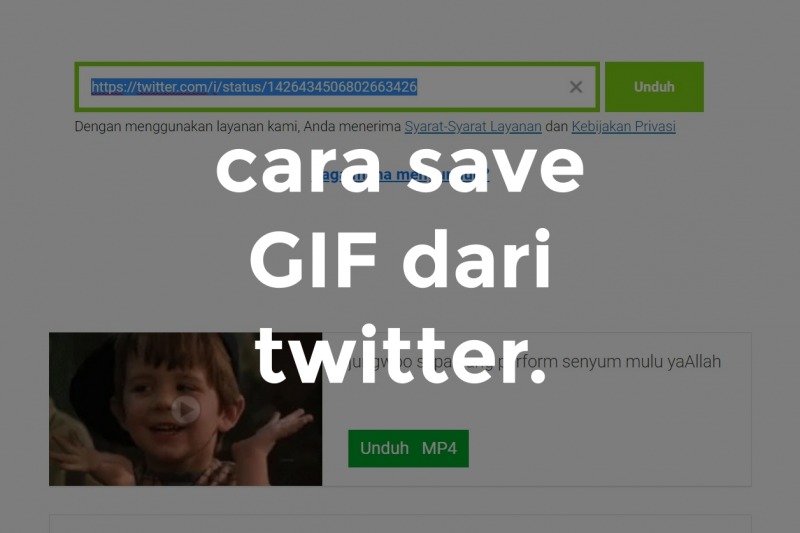Followers 14 biji masih nekat mau bikin moment di Twitter? Siapa yang mau nonton? Tapi nggak apa-apa, berikut kita sajikan tutorial cara membuat Moment Twitter secara lengkap.
Sebenarnya, ini fitur lama. Moment Twitter pertama kali dirilis pada bulan Oktober 2015, dan terbuka untuk publik pada September 2016.
Karena fitur lama, tentu ada banyak ketentuan-ketentuan baru yang dilakukan oleh Twitter mengenai fitur Moments ini.
Ketentuan tersebut mulai dari hal cara pembuatan Moment, kebijakan penggunaanya, dan di mana kita bisa membuat Moments saat ini.
Pada artikel ini, kita sediakan lengkap mengenai fitur Moment Twitter, mulai dari pengertiannya, masih bisakah digunakan saat ini, cara membuat Moment, cara melihat Moments, dan masih banyak lagi.
Daripada penasaran, yuk lanjut baca ulasan lengkap tentang Moment Twitter berikut ini!
DAFTAR ISI:
Apa itu Moment Twitter?
Daripada bagaimana-bagaimana, mari kita kutip pernyataan dari Buffer.com tentang apa itu Moment Twitter.
Twitter Moments adalah sebuah fitur yang memungkinkan para pengguna Twitter untuk menggabungkan beberapa tweet menjadi cerita seperti tayangan slide.
Dalam peluncurannya, fitur ini dimaksudkan untuk membantu pengguna Twitter mengikuti sebuah topik yang sedang hangat pada waktu tertentu tanpa harus mengikuti orang-orang baru atau mencari-cari tweet secara terpisah.
Gampangnya, Moment ini berupa rangkuman tweet mengenai satu topik atau kejadian tertentu.
Dengan fitur Moment, kita dapat menyajikan tweet-tweet dengan lebih menarik ketimbang hanya sekadar thread Twitter.
Secara, kumpulan tweet yang tergabung dalam sebuah Moment bisa ditampilkan dengan foto cover dan judul.
Selain itu, Moment yang sudah dibuat tadi bisa di-pin di profil kita, sehingga orang-orang yang mengunjungi profil kita bisa langsung membukanya untuk menikmati cerita kita.
Kalau mau disamakan, fitur Moment ini mirip seperti fitur Sorotan di Instagram, ya. Bedanya, kalau fitur Sorotan berisi kumpulan snapgram (cerita), sementara Moment Twitter berisi kumpulan tweet.
Coba kamu tonton video berikut, biar paham bagaimana cara kerja dan penggunaannya.
Masih Bisakah Membuat Moment di Twitter?
Fitur Moment Twitter pertama kali diluncurkan pada Oktober 2015.
Awalnya, hanya akun-akun terpilih saja yang bisa membuat Moment tentang berbagai topik, seperti media-media berita, olahraga, dan hiburan.
Lalu, pada Agustus 2016, Twitter mengizinkan fitur Moment untuk digunakan oleh grup influencer dan kreator yang lebih luas.
Nah, mulai 28 September 2016, fitur Moment Twitter sudah bisa dinikmati oleh semua pengguna Twitter.
Jadi, kamu yang followers-nya cuma 14 biji pun juga bisa membuat Moment di Twitter. Tapi, ya, ngapain juga, followers cuma 14, siapa yang mau nonton? Tapi, ya, bebas-bebas aja, sih.
Untuk perkembangan selanjutnya, dahulu, memang Moment Twitter bisa dibuat melalui versi desktop (laptop atau PC) dan mobile (HP Android atau iOS).
Tapi sekarang, untuk membuat Moment sudah nggak bisa lagi dilakukan di versi mobile, bisanya cuma di versi desktop.
Jadi, kalau kamu yang followers-nya 14 orang masih nekat mau bikin Moment di Twitter, sekarang hanya bisa dilakukan di laptop atau PC, ya, di HP Android dan iOS sudah nggak bisa lagi meskipun lewat aplikasi.
Meski begitu, kita tetap bisa, kok, menikmati moment-moment yang dibuat oleh orang lain, baik menggunakan laptop maupun HP.
Baca juga: Cara Hapus Semua Tweet di Twitter Sekaligus Paling Gampang
Cara Membuat Moment Twitter
Seperti yang sudah disinggung di awal, membuat Moment Twitter cuma bisa dilakukan via web Twitter.com di laptop atau PC. Jadi, tutorial ini tentu menggunakan laptop atau PC.
Sebelumnya, kita rinci dahulu apa saja yang kamu butuhkan untuk membuat Moment:
- Judul
- Deskripsi
- Tweet
- Gambar sampul
Jadi, siapkan dahulu hal-hal di atas.
Kalau butuh inspirasi, kamu bisa intip moment-moment yang dibuat oleh Detik.com di https://twitter.com/detikcom/moments.
Kalau sudah, yuk ikuti langkah-langkah berikut ini:
1. Menuju Moment Maker
Kalau mau langkah cepat, kamu bisa langsung menuju halaman Moment Maker di https://twitter.com/i/moment_maker/, lalu klik Create.
Berikut langkah-langkah untuk menuju halaman Moment Maker.
Langkah #1: Buka Twitter.com di browser laptop atau PC, lalu masuk ke akun Twitter kamu.
Langkah #2: Klik More di bagian Menu Navigasi Twitter (Sebelah kiri), lalu pilih Moments.
Langkah #3: Klik Create.
Langkah #4: Sudah, kamu akan dihadapkan halaman Moment Maker seperti pada gambar berikut:
2. Membuat Judul dan Deskripsi
Selanjutnya, kamu perlu membuat judul dan deskripsi singkat mengenai cerita yang akan kamu buat dalam Moment.
Caranya:
Langkah #1: Klik simbol pensil di samping tulisan Add a title.
Langkah #2: Lalu isi judul dan deskripsi yang mewakili isi Moment yang kamu buat.
Langkah #3: Kalau sudah, klik Save.
3. Memasukkan Tweet-Tweet di Moment
Dalam memasukkan tweet ke dalam Moment, kamu diberikan 4 pilihan untuk mencari tweet-tweet yang kamu inginkan.
Berikut 4 pilihan yang bisa kamu pakai untuk mencari tweet-tweet pilihan kamu:
- Tweets i’ve liked. Berdasarkan tweet-tweet yang kamu suka. Di situ akan muncul daftar tweet-tweet yang pernah kamu sukai.
- Tweets by account. Berdasarkan tweet-tweet dari suatu akun. Di situ, kamu bisa mencari sebuah akun di kolom Search for Twitter account, lalu akan muncul kumpulan tweet dari akun tersebut.
- Tweet search. Mencari tweet secara langsung dengan memasukkan kata kunci di kolom Search Twitter. Masukkan suatu topik tertentu, nanti akan muncul kumpulan tweet yang berhubungan dengan topik tersebut.
- Collection. Masukkan ID Koleksi yang pernah kamu buat di TweetDeck pada kolom Enter collection ID.
Untuk memasukkannya, kamu tinggal menandainya dengan meng-klik lingkaran kecil di samping kanan postingan tersebut.
Jika sudah terkumpul tweet-tweet yang kamu inginkan, klik Add untuk menambahkannya ke Moment kamu.
Baca juga: Masih Bisa! Begini Cara Menghubungkan Twitter ke Facebook Terbaru
4. Membuat Gambar Sampul (Cover)
Selanjutnya, membuat gambar sampul atau cover untuk Moment kamu.
Caranya:
Langkah #1: Klik icon kamera seperti pada gambar berikut:
Langkah #2: Pilih gambar yang disediakan.
Kamu juga bisa mengambil foto selain yang disediakan. Klik Add from Tweet URL lalu masukkan URL foto yang kamu inginkan.
Langkah #3: Setelah itu, crop foto kamu biar sesuai dengan ukuran foto sampul.
Lalu, crop foto kamu lagi untuk dijadikan thumbnail Moment kamu.
Langkah #4: Kalau sudah, klik Done.
5. Publish Moment Kamu
Setelah semua langkah-langkah di atas sudah kamu lakukan, kamu tinggal klik Publish aja untuk memposting Moment kamu.
Cara Melihat Moment Twitter
Selain membuat Moment, barangkali kamu belum tahu bagaimana cara melihat Moment orang lain.
Maka, berikut ini cara melihat Moment Twitter akun lain:
Langkah #1: Buka profil akun yang ingin kamu lihat Moment-nya.
Di sini, kita contohkan akun dari UEFA EURO 2020 (@EURO2020).
Langkah #2: Klik simbol titik 3
Langkah #3: Pilih View Moments.
Sudah, gitu doang …
Nanti akan muncul daftar Moment yang pernah dibuat oleh akun tersebut. Coba lihat!
Cara ini juga bisa kamu gunakan di aplikasi HP Android atau iOS.
Baca juga: Cara Download Video dari Twitter di Laptop dan HP tanpa Aplikasi
***
Itulah tutorial lengkap dan terbaru bagaimana membuat moments Twitter. Selain itu, kita bahas juga tentang apa itu Moments Twitter dan perkembangan update-nya hingga saat ini.
Kalau kamu sudah bisa membuat Moments Twitter kamu sendiri, coba share di kolom komentar, ya!
Originally posted 2021-07-17 00:00:12.